今回は、自宅のWi-Fi速度を劇的に改善する10の効果的なテクニックをご紹介します。これらの方法を実践することで、ストレスフリーなインターネット体験を手に入れることができるでしょう。
はじめに:Wi-Fi速度が遅い原因と改善の重要性
近年、リモートワークやオンライン授業の普及により、安定した高速Wi-Fi環境の重要性が増しています。しかし、多くの家庭では依然としてWi-Fi速度の問題に悩まされています。主な原因としては以下が挙げられます:
- 適切でないルーター設定
- 電波干渉
- 古い機器の使用
- 不適切なルーター配置
これらの問題を解決することで、Wi-Fi速度を大幅に改善できます。それでは、具体的なテクニックを見ていきましょう。
Wi-Fi環境を劇的に改善する最新機器
Wi-Fi速度の改善には、適切な設定と最適化が重要です。以下の最新機器は、本記事で紹介するテクニックの多くを自動的に実現し、Wi-Fi環境を劇的に改善します:
- ASUS RT-AX86U – 高度な最適化機能を搭載し、安定した高速通信を実現する高性能ルーター(約21,500円)
- TP-Link Deco BE75 – 最新のWi-Fi 6E対応、3バンドで広範囲をカバーする高性能メッシュWi-Fiシステム(2台セット約85,800円)
最適なWi-Fi環境を構築できます。
これらの製品は、手動での煩雑な設定なしに、最適なWi-Fi環境を構築できます。詳細は各製品ページでご確認ください。
テクニック1:最適なチャンネルの選択方法
Wi-Fiチャンネルの混雑は、速度低下の主な原因の一つです。以下の手順で最適なチャンネルを選択しましょう:
- Wi-Fi分析アプリをダウンロード(例:Wi-Fi Analyzer for Android)
- 周辺のWi-Fiネットワークをスキャン
- 最も混雑の少ないチャンネルを特定
- ルーターの設定画面でチャンネルを変更
2.4GHz帯では1、6、11チャンネルがお勧めです。5GHz帯はさらに多くのチャンネルが利用可能で、混雑が少ないのが特徴です。
テクニック2:デュアルバンド活用のコツ
最新のルーターはデュアルバンド(2.4GHzと5GHz)に対応しています。効果的な活用法は以下の通りです:
- 2.4GHz帯:壁を通過しやすいため、家全体をカバー
- 5GHz帯:高速だが範囲が狭いため、ルーター近くの機器に使用
デバイスを適切に振り分けることで、全体的なパフォーマンスが向上します。
テクニック3:ルーターの最適な設置場所
ルーターの設置場所は、Wi-Fi性能に大きく影響します。以下のポイントを押さえましょう:
- 家の中心に配置
- 高い場所に設置(床から1-1.5m以上)
- 金属製の物体や電子レンジから離す
- 壁や家具による遮蔽を最小限に
最適な設置により、Wi-Fi信号の到達範囲と強度が改善されます。
テクニック4:QoS設定による帯域制御
Quality of Service(QoS)設定を活用することで、重要なアプリケーションやデバイスに優先的に帯域を割り当てることができます。
- ルーターの管理画面にアクセス
- QoS設定を有効化
- アプリケーション(ビデオ会議など)やデバイスの優先順位を設定
これにより、重要な通信が他のトラフィックに影響されにくくなります。
テクニック5:最新ファームウェアの適用
ルーターのファームウェアを最新に保つことで、セキュリティと性能が向上します。
- ルーターの管理画面で現在のファームウェアバージョンを確認
- メーカーのウェブサイトで最新版の有無を確認
- 新しいバージョンがある場合、ダウンロードしてインストール
多くの最新ルーターは自動更新機能を備えていますが、手動で確認することをお勧めします。
Wi-Fi最適化をさらに簡単に!おすすめツール
ここまで紹介したテクニックを効果的に実施するには、適切なツールが役立ちます。以下の製品は、Wi-Fi環境の分析と最適化を支援します:
- NetSpot – ビジュアルマップでWi-Fi分析を可能にするPCソフトウェア(約14,800円)
- TP-Link RE650 – Wi-Fi範囲を拡大する高性能Wi-Fiエクステンダー(約4,980円)
これらのツールを使用することで、より効果的にWi-Fi環境を最適化できます。
これらのツールを使用することで、より効果的にWi-Fi環境を最適化できます。
テクニック6:不要なデバイスの接続解除
接続デバイスが多いほど、全体的な速度が低下します。以下の手順で不要な接続を解除しましょう:
- ルーターの管理画面で接続デバイス一覧を確認
- 使用していないデバイスを特定
- それらのデバイスの接続を解除または禁止
これにより、必要なデバイスにより多くの帯域を割り当てることができます。
テクニック7:メッシュWi-Fiシステムの導入
広い家や複数階建ての家では、単一のルーターではカバーしきれないことがあります。メッシュWi-Fiシステムは、この問題を解決する効果的な方法です。
- メインルーターと複数のサテライトノードで構成
- シームレスなローミングを実現
- 家全体で安定した高速Wi-Fiを提供
初期投資は必要ですが、Wi-Fi環境を大幅に改善できる強力なソリューションです。
テクニック8:2.4GHzと5GHzの使い分け
デュアルバンドルーターを最大限に活用するには、適切な使い分けが重要です:
- 2.4GHz:
- 長距離通信が必要なデバイス
- IoTデバイス(多くが2.4GHzのみ対応)
- 5GHz:
- 高速通信が必要なデバイス(スマートTV、ゲーム機など)
- ルーター近くのデバイス
この使い分けにより、各デバイスの特性に応じた最適な接続が可能になります。
テクニック9:Wi-Fiエクステンダーの効果的な使用法
Wi-Fiの届きにくい場所がある場合、Wi-Fiエクステンダーが解決策となります。効果的な使用法は以下の通りです:
- ルーターとWi-Fiが弱い場所の中間地点に設置
- ルーターからの信号強度が十分な場所を選択
- 可能であれば5GHz帯を使用して接続
- エクステンダーのSSIDをメインルーターと同じに設定(シームレスローミング用)
適切に配置することで、家全体のWi-Fi環境を改善できます。
テクニック10:IPv6の有効化とその効果
最新のインターネット規格であるIPv6を有効にすることで、通信効率が向上する可能性があります。
- プロバイダがIPv6に対応しているか確認
- ルーターの設定画面でIPv6を有効化
- 各デバイスでIPv6が使用されているか確認
IPv6の有効化により、特に混雑時の通信速度が改善される場合があります。
まとめ:継続的な最適化の重要性
Wi-Fi環境の最適化は一度で終わりではありません。定期的に以下のことを実施しましょう:
- Wi-Fi速度の測定と記録
- 新しいデバイスの追加時に設定を見直す
- ファームウェアの更新確認
- 周辺の無線環境の変化に応じてチャンネルを再設定
これらの作業を継続することで、常に最適なWi-Fi環境を維持できます。
快適なWi-Fi環境を手に入れよう!
本記事で紹介したテクニックを実践することで、Wi-Fi環境は確実に改善します。さらに劇的な改善を望む場合は、以下の製品がおすすめです:
- NEC Aterm AX4200D5/MS – 高速で安定したWi-Fi環境を実現する最新のメッシュWi-Fiルーター(約36,226円)
- NETGEAR Orbi RBK852 – 広範囲をカバーする高性能メッシュWi-Fiシステム(2台セット約42,400円)
これらの製品を導入することで、本記事で紹介したテクニックを意識することなく、常に最適化されたWi-Fi環境を享受できます。快適なインターネット体験で、デジタルライフをさらに豊かにしましょう!
これらの製品を導入することで、本記事で紹介したテクニックを意識することなく、常に最適化されたWi-Fi環境を享受できます。快適なインターネット体験で、デジタルライフをさらに豊かにしましょう!
以上、10個のWi-Fi最適化テクニックをご紹介しました。これらを実践することで、自宅のWi-Fi環境が大幅に改善されるはずです。快適なインターネット生活をお楽しみください!

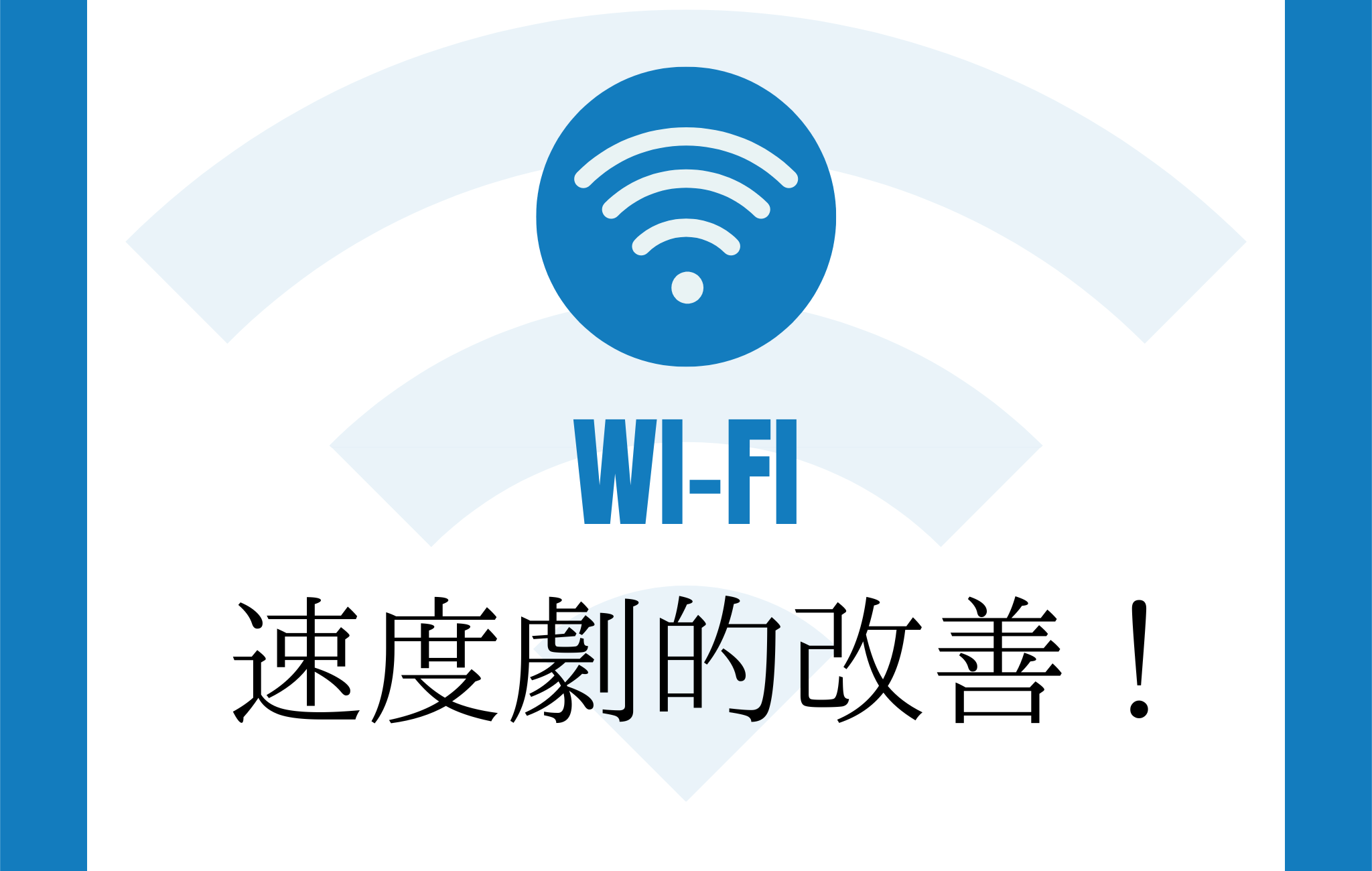
コメント